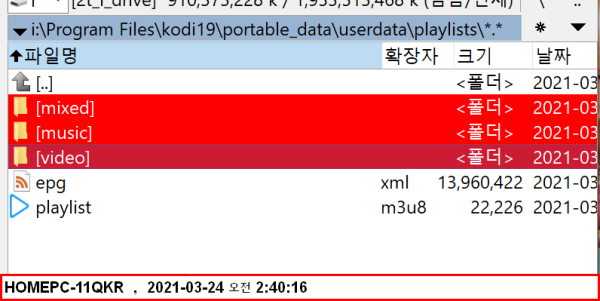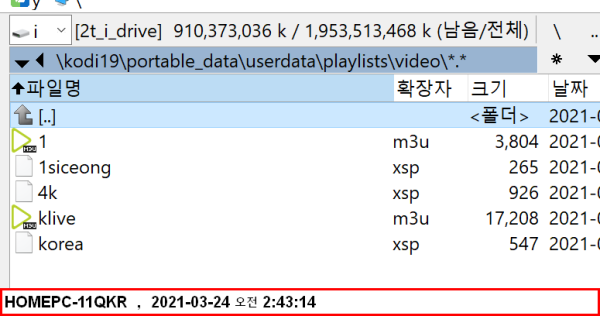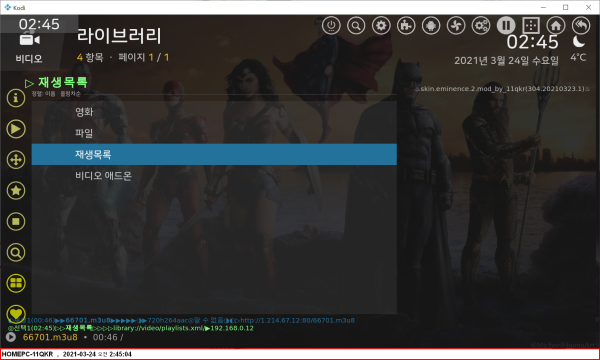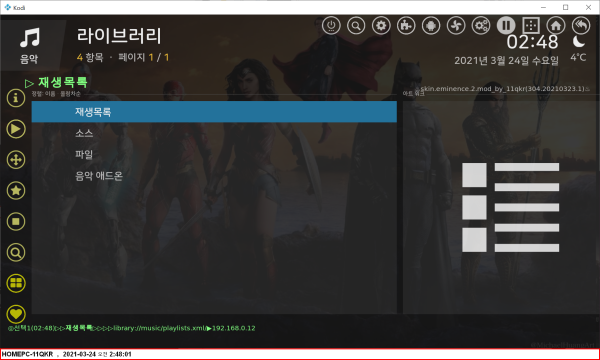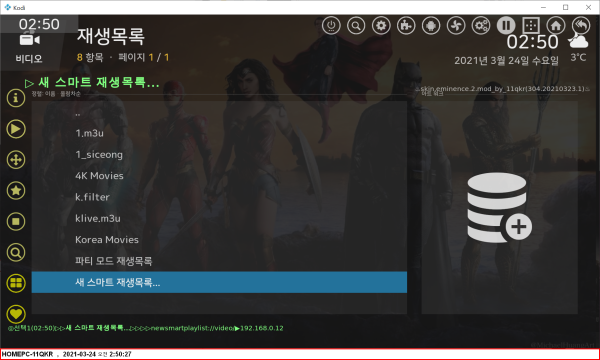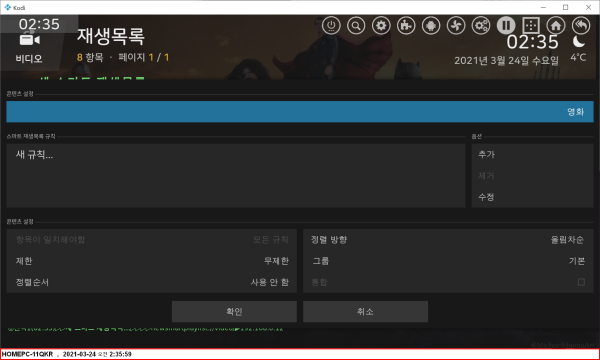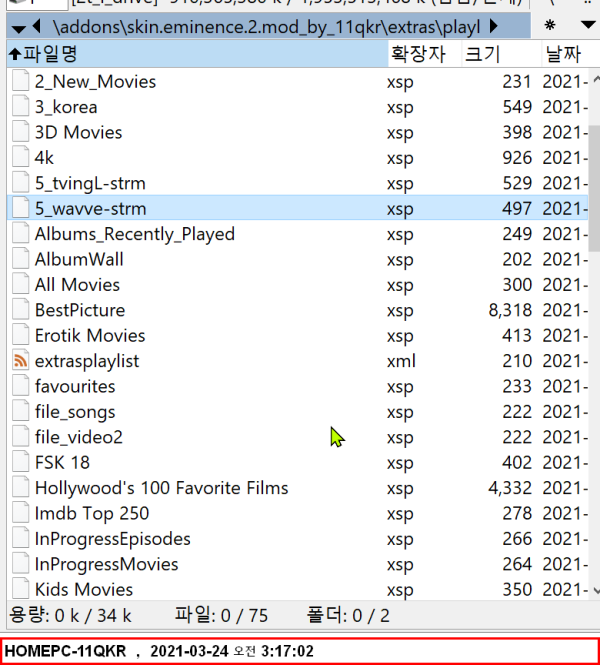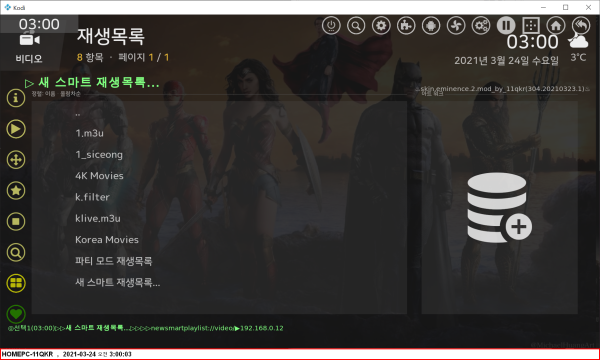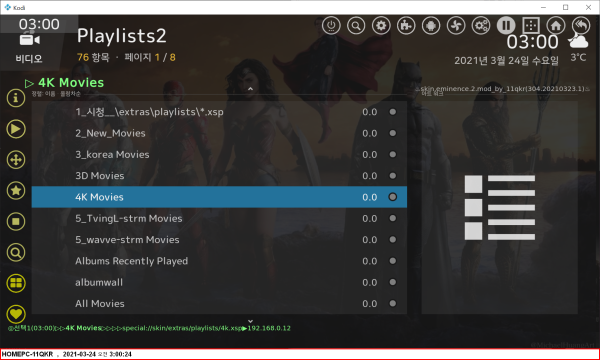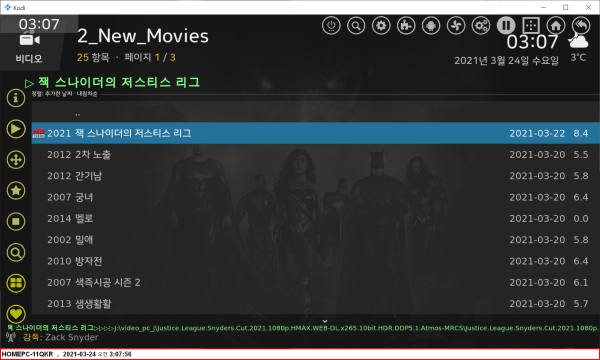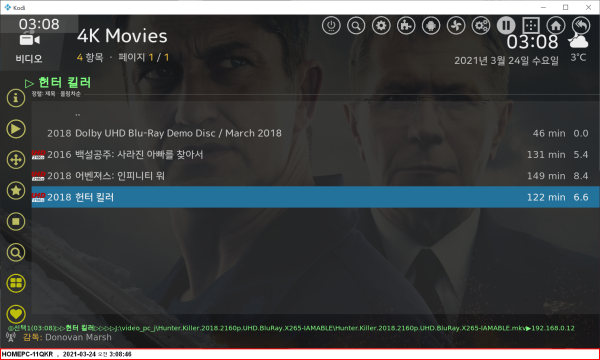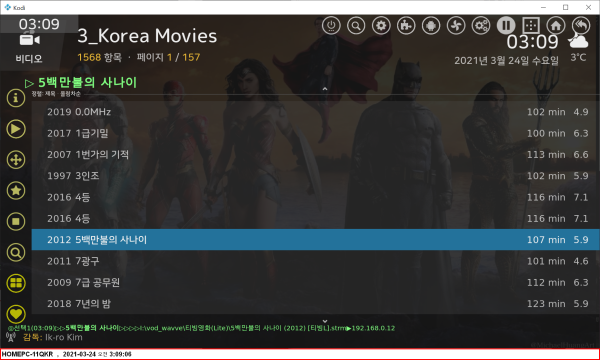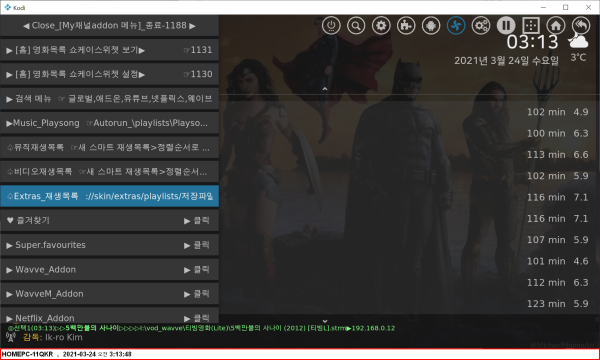kodi 기본 정보) 재생목록을 만들어 사용하기 (스마트 재생목록 ) skin.eminence.2.mod_by_11qkr 스킨에 메뉴구성 사용하기
본문
kodi 기본 정보) 재생목록을 만들어 사용하기 (스마트 재생목록 ) skin.eminence.2.mod_by_11qkr 스킨에 메뉴구성 사용하기
팁)유용한 xsp 파일은 별도 저장하면 유용하게 사용가능(메뉴 생성 필요)
스킨 기준 : skin.eminence.2.mod_by_11qkr(일반 스킨 모두 동일)
유저가 만들어놓은 파일로 초기에는 없고 만들어 사용합니다
아래 유저폴더/playlist 폴더에 만든 파일이 xsp 파일로 저장 됩니다.
저장위치 : 는 3가지 폴더
\userdata\playlists\video
\userdata\playlists\music\
\userdata\playlists\mixed\
사용방법: 저장된 파일 불러오기
비디오는 비디오 진입
음악은 음악에서
재생목록 만들기 > 재생목록에서 새스마트 재생목록 ,에서 만들어 사용
1 단계-유형
미디어 유형 (송, 앨범, 아티스트, 영화, TV 쇼, 에피소드, 뮤직 비디오 또는 혼합)을 선택합니다.
한 가지 유형 만 선택할 수 있으며 여러 유형의 미디어를 단일 재생 목록으로 혼합 할 수 없습니다.
^ 혼합 은 음악과 뮤직 비디오를 결합하는 데 사용됩니다.
2 단계 : 재생 목록 이름 재생 목록의 이름을
입력합니다. 이 이름은 Kodi에 표시되므로 의미있는 이름을 사용하십시오.
10 단계에서 확인을 선택한 후 프로세스가 끝날 때이 이름을 확인하라는 메시지가 표시됩니다.
3 단계-새 규칙 ...
위의 두 번째 이미지에 표시된 팝업 상자를 사용하여 재생 목록에 대한 규칙을 생성합니다.
간단한 재생 목록은 단일 규칙을 사용하거나 여러 규칙을 사용하여 더 복잡 할 수 있습니다.
- 참조 : 사용 가능한 규칙, 속성 및 연산자에 대한 규칙 및 그룹화 .
3a 단계-제목
이것은 규칙 의 기초입니다. 사용 가능한 모든 필드를 나열하는 팝업 상자에서이 항목을 선택합니다. 예 : 제목, 등급, 영화 스튜디오, 태그, 앨범 등
여기서 선택하는 것은 1 단계에서 선택한 미디어 유형에 따라 다릅니다.
여기에서 선택한 항목은 결과를 일치 / 제외하는 데 사용됩니다.
포함 3b- 단계 운영자는 규칙을 평가하는 데 사용됩니다. 3a에서 선택한 규칙에 따라 사용 가능한 연산자 선택이 다를 수 있습니다. 예 : 등급 이보다 큼
단계는 ... 여기에 텍스트를 입력 3C- 값 연산자를 평가하는 데 사용됩니다. 예 : 등급이 7 보다 큼
3d 단계-
항목 3c로 작업 찾아보기 . 데이터베이스에서 알려진 값을 찾아보고 선택할 수 있습니다.
예를 들어, 3a 단계에서 국가를 선택할 때 3c 단계에서 입력하는 대신 데이터베이스에 나열된 국가를 찾아 선택합니다.
많은 규칙의 경우 여러 항목을 선택할 수 있습니다.
4 단계 : 항목이 일치해야 함
3 단계에서 두 개 이상의 규칙이 생성 된 경우 규칙 평가 방법을 선택해야합니다.
- 모든 규칙-항목이 목록에 표시 되려면 모든 규칙과 일치해야합니다.
- 하나 이상의 규칙-항목이 목록에 표시 되려면 규칙 중 하나만 일치해야합니다.
5 단계 :
목록에서 일치 항목 수를 제한하기 위해 사용으로 제한합니다. 예를 들어 모든 일치 항목을 표시하거나 처음 10 개 일치 항목으로 제한 할 수 있습니다.
6 단계-
정렬 기준 목록 정렬 방법 을 선택합니다. 예 : 제목, 등급 등
7 단계-6 단계에서 사용되는 순서, 목록을 오름차순 또는 내림차순으로 정렬해야하는 방향
8 단계-Group by
결과에 그룹화를 추가합니다.
예를 들어 장르별 그룹을 선택하면 규칙과 일치하는 타이틀에서 사용하는 모든 장르의 목록이 열립니다. 그런 다음 장르를 선택하여 타이틀 목록을 확인합니다.
- 참조 : 사용 가능한 그룹화에 대한 규칙 및 그룹화.
9 단계-유형 : 혼합 8 단계에서 세트 를 선택한
경우에만 활성화됩니다.
- 비활성화 됨-세트에 속한 영화 컬렉션 만 나열합니다. 규칙과 일치하는 개별 영화를 보려면 컬렉션을 입력하십시오.
- 사용-세트 / 컬렉션에 속하지 않은 개별 영화뿐만 아니라 일치하는 영화가 속한 컬렉션을 표시합니다.
10 단계 : 확인 / 취소
스마트 재생 목록을 저장하거나 삭제합니다.
===========================
유용한 XSP 파일 저장된 파일 사용하기
상기의 기준으로 smart재생목록을 만들어
별도 저장 유용하게 kodi skin 에 메뉴에 추가 사용 가능하며
text edit로 형식을 변경할수 있습니다
제가 수정 적용한 에미런스 스킨에 유용한 xsp 파일을
skin.eminence.2.mod_by_11qkr\extras\playlists\ 저장되어 있고 수정 사용가능 합니다.
예) 5_wavve-strm Movies
<?xml version="1.0" encoding="UTF-8" standalone="yes" ?>
<smartplaylist type="movies">
<name>5_wavve-strm Movies</name>
<match>one</match>
<rule field="videoresolution" operator="greaterthan">
<value>wavve</value>
</rule>
<rule field="filename" operator="contains">
<value>wavve</value>
</rule>
<rule field="filename" operator="contains">
<value>웨이브</value>
</rule>
<order direction="ascending">sorttitle</order>
</smartplaylist>
상기와 같이 룰과 형식을 아시면 응용파일 복사 유용하게 사용 가능 합니다.
skin.eminence.2.mod_by_11qk 스킨에서 사용방법은 저의 osd메뉴 추가의 love 아이콘에 추가 하여 아무곳에서나 사용가능
새로운영화는
메뉴화 구성 사용하기 : 아래와같이 SKIN 수정 메뉴구성 가능 합니다.
■ ▶ ☞ 정보찾아 공유 드리며 출처는 링크 참조 바랍니다 ♠ . ☞ 본자료는 https://11q.kr 에 등록 된 자료 입니다♠.